PDF-Dateien erstellen & bearbeiten

Der ein oder andere mag aus seiner Windows-Zeit noch den Adobe Acrobat Reader zum Öffnen und Bearbeiten von PDF-Dateien kennen oder zumindest einmal davon gehört haben.
Unter Mac OS X brauchst du keine zusätzlichen Programme um PDF-Dateien zu bearbeiten oder gar zu öffnen, denn die Vorschau-App ist in OS X direkt integriert und ist vom Funktionsumfang für die meisten Arbeiten ausreichend.
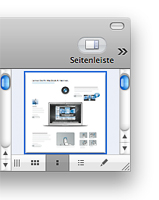 Am komfortabelsten lässt es sich mit der "Miniatur"-Ansicht in der Seitenleiste arbeiten.
Am komfortabelsten lässt es sich mit der "Miniatur"-Ansicht in der Seitenleiste arbeiten.
Diese lässt sich über einen Button links oben, in der Button-Leiste aktivieren. Die Darstellung der Seitenleiste kann auf "Nur Inhalt", "Miniaturen", "Inhaltsverzeichnis", "Hervorhebungen und Notizen", "Lesezeichen" oder "Kontaktbogen" geändert werden.
PDF-Dateien erstellen mit Vorschau
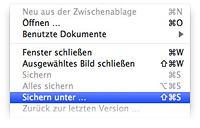 Öffne ein Bild oder Foto und wähle über den Punkt "Ablage" in der Menüleiste, den Eintrag "Sichern unter ..." aus. Im darauffolgenden Dialog selektierst du als "Format" das "PDF"-Format und speicherst dein PDF.
Öffne ein Bild oder Foto und wähle über den Punkt "Ablage" in der Menüleiste, den Eintrag "Sichern unter ..." aus. Im darauffolgenden Dialog selektierst du als "Format" das "PDF"-Format und speicherst dein PDF.
So schützt du PDF-Dateien mit einem Passwort.
PDF-Dateien zusammenfügen mit Vorschau
Öffne ein Bild oder Foto und/oder ein anderes PDF Dokument, sodass du zwei Dokumente in der Vorschau geöffnet hast. Ziehe dann via Drag'n'Drop einzelne Seiten in das gewünschte Dokument. Wähle über den Punkt "Ablage" in der Menüleiste, den Eintrag "Sichern unter ..." aus. Im darauffolgenden Dialog selektiert Ihr als "Format" das "PDF"-Format und speichert Euer PDF.
Vorschau: PDF-Dateien ändern
Um PDF-Dateien zu ändern oder Seiten aus einem PDF zu löschen, müssen lediglich in der "Seitenleiste" die zu löschenden Seiten ausgewählt und mit Hilfe der Backspace-Taste gelöscht werden.
Nach dem Ändern der PDF könnt Ihr die Dateien über Speichern Shortcut (CMD+S) sichern.
Vorschau: Dokumente drehen & Darstellung korrigieren
Häufig kommt es vor, dass gescannte Dokumente quer oder falschherum gespeichert werden. Mit dem Öffnen eines eingescannten Bildes/ Dokumentes mit der Vorschau und dem Drücken des Shortcuts CMD+L kann man Dokumente links beziehungsweise mit CMD+R, rechts herum drehen und deren Ansicht korrigieren.
Nach dem Ändern der PDF könnt Ihr die Dateien über Speichern Shortcut (CMD+S) sichern.
Vorschau: PDF-Dateien Markieren & Kommentieren
Die Werkzeuge zum Erstellen von Beschriftungen, Kommentaren und Markierungen lassen sich über den Shortcut CMD+Shift+A, alternativ über den Punkt "Darstellung" in der Menüleiste "Anmerkungsleiste einblenden" einblenden.
Nach dem Ändern der PDF könnt Ihr die Dateien über Speichern Shortcut (CMD+S) sichern.
iWork: PDF-Dateien erstellen in Pages & Numbers
Öffne ein Pages, Numbers oder iWork-Dokument wähle über den Punkt "Bereitstellen" in der Menüleiste, den Eintrag "Exportieren ..." aus.
Im darauffolgenden Dialog selektiert Ihr den Reiter "PDF" und speichert Euer neues PDF über "Weiter ..." ab.
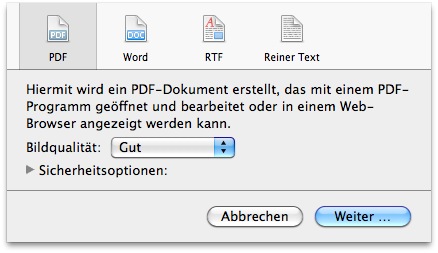

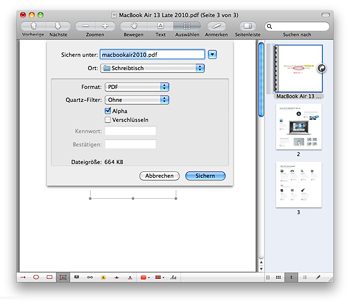
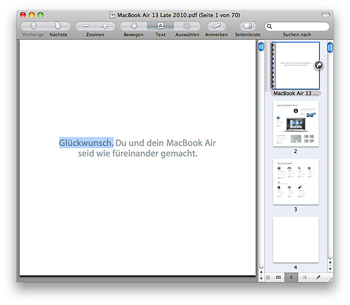
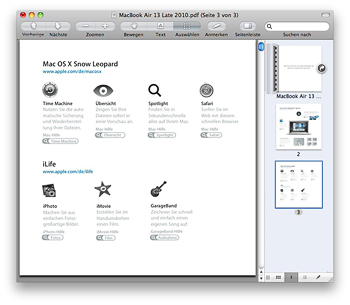
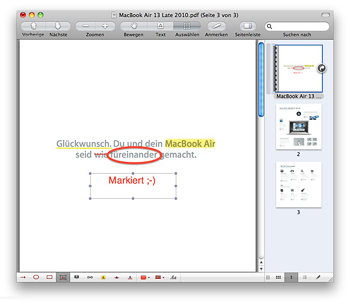
 Sichere dir jetzt dein kostenloses Exemplar unserer Shortcut-Übersicht für macOS als PDF!
Sichere dir jetzt dein kostenloses Exemplar unserer Shortcut-Übersicht für macOS als PDF!